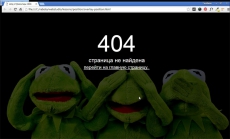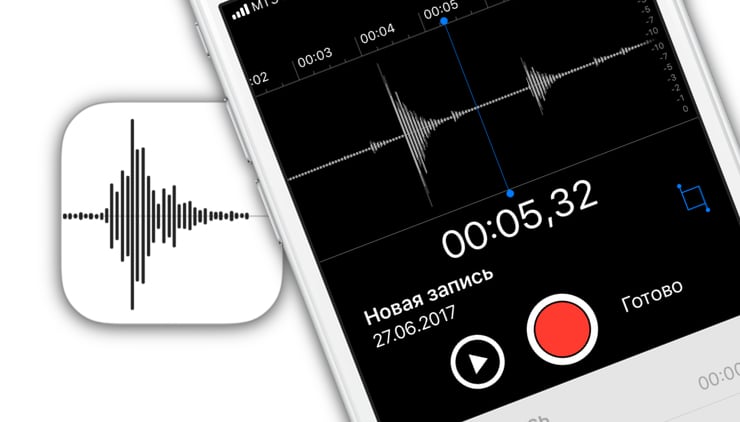Как сделать заказ в эйвон через интернет
Предусмотренные способы оформления заказа в Avon представителем
После регистрации на сайте avon.ru каждый новый клиент должен разместить заказ в первый раз, если он желает использовать скидку в размере 30% и получить гарантированный подарок. Это делается либо через профиль представителя, либо в качестве прямого покупателя. О том, как сделать заказ в Эйвон ее представителю, узнайте из данной статьи.

Способы оформления заказа представителем
Оформить свой заказ в Эйвон представитель этой компании может несколькими способами. Самый удобный из них – разместить его в интернет-режиме на сайте avon.ru из Личного кабинета. В этом случае, после того, как заказ будет сделан, представитель увидит все акции, дисконты, распродажи, специальные предложения и так далее. Упустить что-то важное невозможно.
Еще три варианта размещения первого заказа представителем Эйвон через компьютерный номер:
- На электронный адрес компании.
- Через АИС.
- По СМС.
Делать заказы по электронному адресу Эйвон представителю удобно, так как это возможно даже тогда, когда официальный сайт не работает. Оформление происходит исключительно по компьютерному номеру конкретного представителя.

Формуляр для того, чтобы сделать покупку по e-mail, скачивается в пункте «Размещение и получение». Каждую заявку операторы Эйвон рассматривают отдельно.
Оформить заказ на нужные товары представитель также может, воспользовавшись автоматической информационной службой Avon. Ее телефон – 88007003666. После приветствия звонящий переходит в тональный режим, указывает свой персональный номер, номер действующего каталога, тип приобретения, количество покупателей и артикул продуктов, на которые оно будет сделано.
Представитель получит оповещение о том, что заявка принята.
В каких случаях потребуется повторный звонок:
- когда операцию не получилось осуществить в течение получаса;
- нужные данные три раза были указаны неверно;
- активность прервалась на минуту.
Важно! Последний быстрый и удобный метод, позволяющий представителю Эйвон делать заказы – отправка заявки в компанию СМС-сообщением. Стоит это недорого, конкретная цена рассчитывается согласно тарифу мобильного оператора.
Заказ возможен только с телефонного номера, закрепленного за консультантом Avon. Если он поступит с другого телефона, то будет отклонен.
С 2015 года СМС-заявки отправляются на номер 89175643333.
Инструкция по размещению заказа
Чтобы представитель Эйвон смог сделать заказ через интернет, ему необходимо пройти несколько обязательных этапов данной процедуры, следуя пошаговой инструкции.
Авторизация
После получения персонального номера при регистрации следует сделать так:
- Перейти на my.avon.ru.
- Нажать кнопку «Для представителей» (находится с правой стороны).

- В открывшейся форме указать номер, пароль.
- Нажать «Войти».
Подтверждение информации
После входа в Личный кабинет необходимо:
- Проверить, правильно ли введена информация о представителе, дать согласие на ее обработку.
- Принять условия, на которых основывается сотрудничество с компанией.
- Поменять временный пароль на постоянный и надежный.
Без принятия условий договора новый представитель не сможет сделать покупку в Avon.
Собрать покупку
Как собрать товары Эйвон:
- Нажать кнопку «Разместить заказы».

- Выбрать действующую кампанию.
- Изучить специальные предложения. Их можно пропустить либо сразу заказать то, что понравилось.
 После этого откроется форма для внесения кодов. В ней же можно ознакомиться с описанием средств, доступным количеством:
После этого откроется форма для внесения кодов. В ней же можно ознакомиться с описанием средств, доступным количеством:
- ввести нужные коды или найти товары через поисковую строку;
- выбрать нужное количество каталогов из будущей кампании;
- сохранить информацию.
Форма вновь станет пустой, коды продуктов перейдут в созданный, но не оконченный заказ.
На следующем этапе представителю Эйвон предлагается сделать заказ каталога и приложений к нему. То же самое доступно при виртуальном изучении любого из журналов на сайте avon.ru.
Товары по специальным ценам, новинки, продукты из распродаж добавляются на следующем шаге. Они доступны лишь представителям и прошедшим регистрацию прямым покупателям.
Остается указать способ оплаты и доставки приобретения. Здесь же можно:
- ввести данные доверенного лица, которое получит посылку вместо представителя;
- изменить место выдачи;
- узнать, какой еще нужно сделать заказ, чтобы получить наибольшую скидку.
То, имеются ли нужные продукты в наличии, определяется при помощи индикатора-«светофора»:
- Зеленый – средство в наличии.
- Желтый – объем ограничен.
- Красный – продукта нет, но его добавят к следующей покупке.
- Серый – в ближайшее время поставка не ожидается.

Отправка заказа
 Этап, предшествующий завершению процедуры, – проверка правильности указанных сведений:
Этап, предшествующий завершению процедуры, – проверка правильности указанных сведений:
- адрес пункта выдачи;
- дата прихода посылки;
- способ оплаты;
- скидка на каждый товар;
- общая стоимость и общая скидка.

Перед тем, как нажать кнопку «Отправить», нужно отметить пункт об ознакомлении со всей информацией, предоставленной компанией.
Понять, что заявка ушла в обработку, можно по отображению фразы «Avon получил ваш заказ №…».
Инструкция Как сделать заказ Эйвон на сайте.
5 шагов размещения заказа на сайте для Представителей Эйвон
Начало заказа на сайте Эйвон
- Прямая ссылка на страницу авторизации https://www.avon.ru/REPSuite/loginMain.page
- Войдите на свою страницу, используя ваш номер Представителя и пароль
- На главной странице в секции «Мои заказы» пройдите по ссылке «Начать или продолжить заказ» или нажите кнопку «Разместить заказ» ( над обложкой действующего каталога)

- Сайт предложит заказать специальное предложение текущего каталога.

- Если неинтересно, нажмите «Пропустить» или крестик ( в правом верхнем углу)
- На странице «Размещение заказа» выберите нужный каталог.
- Здесь вы увидите количество уже заказанных товаров. Это означает, что заказ начат, но не отправлен.
- Обратите внимание, что на этом шаге заказа может быть представлена важная сервисная информация

Шаг 1 – Заказ продуктов по кодам
- Введите код и количество товара в соответствующие ячейки.
- Если вы не знаете код товара, воспользуйтесь поиском. Он запустится в отдельном окошке.
- Чтобы перейти к следующему шагу, нажмите «Сохранить заказ», затем «Продолжить».

Заказ основных продуктов
- Так выглядит заказ продукции через поисковое окошко

- Выберите категорию продуктов или укажите слово/фразу для поиска
- Нажмите «Поиск»
- Введите количество для тех продуктов, которые вы хотите добавить в заказ
- Нажмите «Добавить в заказ», затем «Закрыть»
Вы можете перейти с одного шага на другой в один клик Просто в верхнем навигационном меню выберите соответствующий шаг 1234

- Заказ основных продуктов по кодам
- Заказ из электронных брошюр
- Заказ Демо- продуктов и спецпредложений
- Выбор способов оплаты и доставки
Шаг 2 – Заказ из электронного каталога и других брошюр
- Текущий каталог
- АутлетAvon
- Модная распродажа • Бизнес-аксессуары • Фокус
- идр.
- Чтобы выбрать продукты из каталога или других брошюр, нажмите «Открыть» или нажмите «Продолжить», чтобы перейти к 3 шагу заказа

Шаг 2 – Заказ из электронного каталога Эйвон
- Найдите нужную страницу каталога и нажмите кнопку «Заказать продукты со страницы»
- В появившемся окне найдите нужно наименование, укажите соответствующее количество и одним нажатием кнопки «Добавить» добавьте в заказ все продукты с этой страницы
- Теперь для заказа из других брошюр не нужно возвращаться на предыдущую страницу, просто выберите соответствующую брошюру и нажмите на ее обложку, и тогда в центральной области страницы появится разворот этой брошюры.
- Чтобы перейти на 3 шаг заказа, нажмите «Продолжить»

Шаг 3 – Заказ демо-продуктов и специальных предложений
- Добавьте в заказ недостающие продукты, чтобы воспользоваться всеми выгодами специальных предложений текущего каталога.
- Демо-продукты и комиссионные программы для Представителей
- Интернет-распродажа
- Лучшие предложения каталога
- Чтобы добавить в заказ продукт с этой страницы, нажмите «Заказ»
- Чтобы перейти к следующему шагу, нажмите «Продолжить» внизу страницы или воспользуйтесь кнопками с названиями Шагов вверху страницы.

Шаг 4
1) Выбор способа доставки и 2) оплаты
- Сначала выберите способ доставки. В разделе «Детали доставки» будет отображаться дополнительная информация по каждому способу.
- Некоторые способы доставки могут быть недоступны в зависимости от вашего региона или дня кампании. Нажмите «Узнать больше».
- Нажмите «Выберите пункт выдачи*». Карта со списком доступных пунктов выдачи откроется в отдельном окошке.
- Для каждого способа доставки вы увидите: адрес доставки, ожидаемую дату доставки, предварительную стоимость, дополнительную информацию
- Адрес домашней доставки доставки определяется автоматически, без выбора на карте
- ! Точный расчет заказа с учетом всех скидок и специальных предложений смотрите только на следующем последнем шаге 5

Шаг 5 – Проверяем все детали заказа
1. Убедитесь, что верно выбран способ доставки
2. Убедитесь, что верно указан адрес доставки
3. Убедитесь, что верно указан способ оплаты.
При необходимости внести изменения вернитесь на предыдущие шаги.
Нажмите «Отправить заказ в Avon»
! Точный расчет заказа с учетом всех скидок и специальных предложений представлен именно на этом последнем шаге 5 
Заказ отправлен!
- Если вы видите надпись «Спасибо! Заказ отправлен в Компанию!», то всё правильно. Ваш заказ отправлен в компанию на обработку.
- Проверить ваши заказы и их статус можно в разделе «Мои заказы – Информация о заказе».

Онлайн распродажа, главные предложения каталога Смотрите на главной странице сайта для Представителей
Информация о заказе
Смотрите в меню в разделе «Мои заказы – Информация о заказах» и в разделе «Полезные ссылки» – Информация о заказах на главной странице сайта

Информация о доставке
Смотрите в меню в разделе Мои заказы – Даты заказа и доставки

Информация о возврате
Смотрите в меню в разделе Мои заказы – Оформить возврат
Информация о балансе
Смотрите в меню сайта в разделе «Мой аккаунт – Баланс» и в разделе «Полезные ссылки» – Баланс на главной странице сайта

Информация о программах поощрения
Смотрите в меню сайта в разделе «Мой аккаунт – Мои программы» и на главной странице сайта ( над обложкой основного каталога)

Информация о пробных образцах
Смотрите в меню в разделе Инструменты продаж – Пробные образцы
Сообщения от Avon Смотрите в меню в разделе Новости
Обучение
Смотрите в меню в разделе Обучение
Информация о личных данных
Смотрите в меню в разделе «Профиль» и в разделе «Полезные ссылки» – Профиль на главной странице сайта
Сервисная информация: о доставке, оплате, заказе,
скидке, возвратах и обмене, контактах и др.
Смотрите в меню в разделе «Помощь» и в разделе «Полезные ссылки» – Помощь на главной странице сайта
Закрыть свою личную страницу на сайте Нажмите кнопку «Выход» в меню или на главной странице сайта
Видео как сделать заказ Эйвон
Как сделать заказ Эйвон
4 простых шага к размещению заказа на сайте для Представителей

- • Прямая ссылка на страницу авторизации https://www.avon.ru/REPSuite/log inMain.page
- • Войдите на свою страницу, используя ваш номер Представителя и пароль
- • На главной странице в секции
«Мои заказы» пройдите по ссылке «Начать или продолжить заказ»
- • Сайт предложит заказать специальное предложение текущего каталога.
- • Если неинтересно, нажмите «Пропустить»

- • На странице «Размещение заказа» выберите нужный каталог.
- • Здесь вы увидите количество уже заказанных товаров. Это означает, что заказ начат, но не отправлен.

Шаг 1 размещения заказа Эйвон на сайте avon.ru
Заказ продуктов по кодам

- • Введите код и количество товара в соответствующие ячейки.
- • Если вы не знаете код товара, воспользуйтесь поиском. Он запустится в отдельном окошке.
- • Чтобы перейти к следующему шагу, нажмите «Сохранить заказ», затем «Продолжить».
Заказ основных продуктов

- • Так выглядит заказ продукции через поисковое окошко
- • Выберите категорию продуктов или укажите слово/фразу для поиска
- • Нажмите «Поиск»
- • Введите количество для тех продуктов, которые вы хотите добавить в заказ
- • Нажмите «Добавить в заказ», затем «Закрыть»
Вы можете перейти с одного шага на другой в один клик
Просто в верхнем навигационном меню выберите соответствующий шаг

- 1 Заказ основных продуктов по кодам
- 2 Заказ из электронных брошюр
- 3 Заказ Демо-продуктов и спецпредложений
- 4 Выбор способов оплаты и доставки
Шаг 2 размещения заказа
Заказ из электронного каталога и других брошюр
- • Текущий каталог
- • Аутлет Avon
- • Модная распродажа
- • Бизнес-аксессуары
- • Фокус
- • и др.

Чтобы выбрать продукты из каталога или других брошюр, нажмите «Открыть» или нажмите «Продолжить», чтобы перейти к 3 шагу заказа
- • Найдите нужную страницу каталога и нажмите кнопку «Заказать продукты со страницы»
- • В появившемся окне найдите нужно наименование, укажите соответствующее количество и одним нажатием кнопки «Добавить» добавьте в заказ все продукты с этой страницы
- • Теперь для заказа из других брошюр не нужно возвращаться на предыдущую страницу, просто выберите соответствующую брошюру и нажмите на ее обложку, и тогда в центральной области страницы появится разворот этой брошюры.
- • Чтобы перейти на 3 шаг заказа, нажмите «Продолжить»
Шаг 3 размещения заказа на сайте
Заказ демо-продуктов и специальных предложений

- • Добавьте в заказ недостающие продукты, чтобы воспользоваться всеми выгодами специальных предложений текущего каталога.
✓ Демо-продукты и комиссионные программы для Представителей
✓ Интернет-распродажа
✓ Лучшие предложения каталога
• Чтобы добавить в заказ продукт с этой страницы, нажмите «Заказ»
• Чтобы перейти к следующему шагу, нажмите
«Продолжить» внизу страницы или
воспользуйтесь кнопками с названиями Шагов вверху страницы.
Шаг 4 завершение заказа
Выбор способа доставки и оплаты


- • Сначала выберите способ доставки. В разделе «Детали доставки» будет отображаться дополнительная информация по каждому способу.
- • Некоторые способы доставки могут быть недоступны в зависимости от вашего региона или дня кампании. Нажмите «Узнать больше».
- • Нажмите «Выберите пункт выдачи*». Карта со списком доступных пунктов выдачи откроется в отдельном окошке.
- • Для каждого способа доставки вы увидите: адрес доставки, ожидаемую дату доставки, предварительную стоимость, дополнительную информацию
* Адрес домашней доставки доставки определяется автоматически, без выбора на карте
Проверяем все детали заказа

- 1. Убедитесь, что верно выбран способ доставки
- 2. Убедитесь, что верно указан адрес доставки
- 3. Убедитесь, что верно указан способ
- оплаты.
✓ При необходимости внести изменения вернитесь на предыдущие шаги.
✓ Нажмите «Отправить заказ в Avon»
Заказ отправлен!
- • Если вы видите надпись «Спасибо! Заказ отправлен в Компанию!», то всё правильно. Ваш заказ отправлен в
- компанию на обработку.
- • Проверить ваши заказы и их статус можно в разделе «Мои заказы – Информация о заказе».
Информация о заказах
Смотрите в меню в разделе Мои заказы – Информация о заказах

Информация о доставке
Смотрите в меню в разделе Мои заказы – Даты заказа и доставки

Информация о возврате
Смотрите в меню в разделе Мои заказы – Оформить возврат

Информация о балансе
Смотрите в меню сайта в разделе Мой аккаунт – Баланс

Информация о программах поощрения
Смотрите в меню сайта в разделе Мой аккаунт – Мои программы

Информация о пробных образцах
Смотрите в меню в разделе Инструменты продаж – Пробные образцы

Сообщения от Avon
Смотрите в меню в разделе Новости

Обучение
Смотрите в меню в разделе Обучение

Информация о личных данных
Смотрите в меню в разделе Профиль

Видео как разместить заказ Эйвон на сайте Представителя
Источники:
http://propokupki.online/avon/sdelat-zakaz-predstavitelju.html
http://avon-website.ru/instrukczii/kak-sdelat-zakaz-v-avon.html
http://avonlab.ru/predstavitelyam/kak_sdelat_zakaz_v_avon.html